WhatsApp – одно из самых популярных приложений для обмена сообщениями в мире, и многие люди хранят в нем важную информацию и ценные переписки. Однако, иногда может случиться так, что данные в приложении удаляются или теряются. В таких ситуациях можно обратиться к резервной копии и восстановить свою переписку.
Для восстановления переписки в WhatsApp из резервной копии необходимо следовать нескольким простым шагам. Во-первых, убедитесь, что у вас есть резервная копия данных WhatsApp. Обычно приложение автоматически создает резервные копии на вашем телефоне или в облачном хранилище. Проверьте настройки приложения или ваше облачное хранилище, чтобы узнать, где хранятся ваши резервные копии.
Если резервная копия была найдена, то вам нужно удалить и переустановить WhatsApp на вашем устройстве. После установки приложения, вам будет предложено восстановить сообщения из резервной копии. Следуйте инструкциям на экране, чтобы восстановить свою переписку. Пожалуйста, имейте в виду, что все записи сообщений, сделанные после создания резервной копии, будут утрачены при восстановлении из нее.
Создание резервной копии переписки в WhatsApp
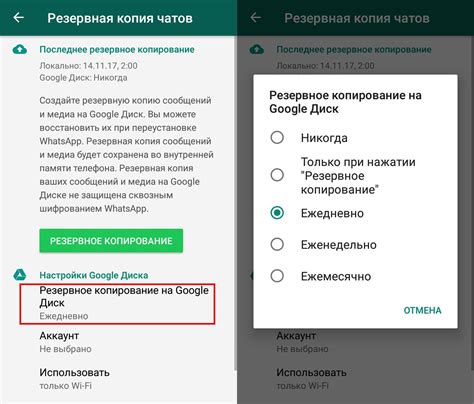
Чтобы сохранить данные и переписку в WhatsApp, рекомендуется создать резервную копию на регулярной основе. Резервная копия Whatsapp может быть полезна в случае потери или повреждения устройства, а также при переустановке приложения на новом телефоне. Существуют два способа создания резервной копии в WhatsApp:
1. Создание резервной копии с помощью облачного хранилища Google Drive (для операционной системы Android): Шаг 1: Откройте WhatsApp и перейдите в меню настроек. Шаг 2: Выберите "Чаты" и затем "Резервное копирование чатов". Шаг 3: Нажмите "Создать резервную копию" и выберите частоту создания резервных копий. Шаг 4: Выберите учетную запись Google, чтобы связать ее с Google Drive и начать автоматическое создание резервных копий. | 2. Создание резервной копии с помощью iCloud (для операционных систем iOS): Шаг 1: Откройте WhatsApp и перейдите в меню "Настройки". Шаг 2: Нажмите на свое имя и выберите "iCloud". Шаг 3: Перейдите в раздел "iCloud Drive" и включите его. Шаг 4: Включите опцию "WhatsApp" для создания резервной копии в iCloud. |
После создания резервной копии в облачном хранилище вы можете легко восстановить ваши чаты и медиафайлы, используя свою учетную запись Google Drive или iCloud.
Не забывайте, что создание резервной копии важно для сохранения ваших личных данных и переписки в WhatsApp. Это поможет избежать потерю важных сообщений и поможет легко восстановить всю переписку на новом устройстве. Оставайтесь связанными!
Восстановление переписки из резервной копии на Android
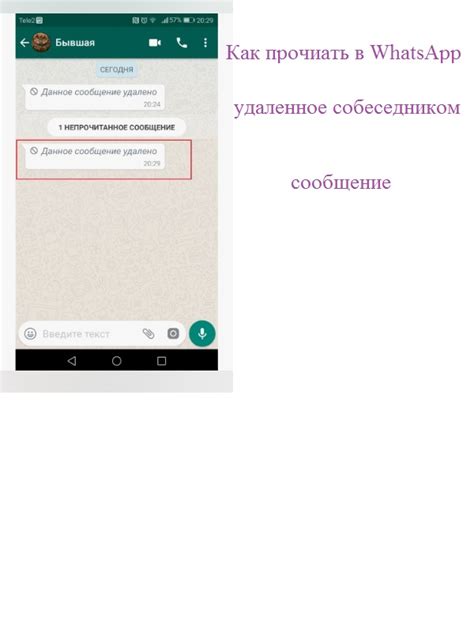
Варианты восстановления переписки в WhatsApp зависят от версии вашего устройства и настроек безопасности. Однако, в большинстве случаев, процесс восстановления выглядит следующим образом:
- Установите приложение WhatsApp из Google Play, если оно еще не установлено на вашем устройстве.
- При первом запуске приложения выполните его настройку, указав номер телефона, который был связан с учетной записью WhatsApp, с которой вы хотите восстановить переписку.
- После завершения настройки WhatsApp предложит восстановить переписку из резервной копии. Если данное предложение не появилось автоматически, можно сделать это вручную.
- Выберите опцию восстановления из резервной копии и дождитесь завершения процесса.
- После этого, восстановленная переписка будет доступна в WhatsApp.
Обратите внимание, что приложение WhatsApp автоматически создает резервные копии переписки на вашем устройстве каждый день. Копии можно хранить на внутреннем хранилище или на облачном сервисе Google Drive. Поэтому, чтобы быть уверенным в сохранности ваших чатов, рекомендуется регулярно создавать и обновлять резервную копию.
Важно: для того чтобы восстановить переписку из резервной копии, ее должно быть доступно на вашем устройстве. Если резервные копии хранятся на Google Drive, убедитесь что у вас есть доступ к аккаунту Google, с которым они связаны. Также, убедитесь что вы используете тот же номер телефона, который был связан с учетной записью WhatsApp во время создания резервной копии.
Восстановление переписки из резервной копии на iOS

Если вы случайно удалили переписку в WhatsApp на вашем устройстве iOS, есть способ восстановить ее с помощью резервной копии пользовательских данных.
WhatsApp автоматически создает резервные копии каждый день и хранит их в облаке iCloud. Чтобы восстановить переписку, следуйте этим простым шагам:
- Убедитесь, что у вас установлена последняя версия WhatsApp на вашем iPhone или iPad.
- Убедитесь, что на вашем устройстве включена функция резервного копирования в iCloud для WhatsApp. Для этого откройте "Настройки" -> "Ваше имя" -> "iCloud" -> "WhatsApp" и убедитесь, что переключатель "iCloud Drive" находится в положении "Вкл".
- Удалите WhatsApp со своего устройства. Обратите внимание, что это удалит все ваши данные WhatsApp с устройства.
- Загрузите WhatsApp снова из App Store и установите его.
- При запуске WhatsApp вам будет предложено восстановить переписку из резервной копии. Просто нажмите "Восстановить чаты" и дождитесь завершения процесса.
После завершения восстановления переписки вы сможете просматривать и отправлять сообщения так же, как и раньше. Обратите внимание, что восстановление из резервной копии не восстанавливает сообщения, которые были удалены до создания последней резервной копии.
Однако, если вы ранее делали ручные резервные копии данных WhatsApp на своем компьютере, вы можете использовать специальные программы, такие как WhatsApp Extractor, для извлечения и восстановления удаленных сообщений.
Теперь вы знаете, как восстановить переписку из резервной копии на iOS и сохранить свои важные сообщения в WhatsApp.
Проблемы при восстановлении переписки из резервной копии и способы их решения

1. Потеря резервной копии:
Возможно, вы случайно удалили резервную копию или она повреждена. В таком случае, прежде чем принимать какие-либо меры, убедитесь, что у вас есть обновленная версия WhatsApp и доступ к интернету. Восстановите последнюю доступную резервную копию, следуя инструкциям:
- Для Android:
1) Удалите и переустановите WhatsApp из Google Play Store.
2) При запуске приложения WhatsApp следуйте инструкциям по восстановлению резервной копии.
- Для iPhone:
1) Удалите и переустановите WhatsApp из App Store.
2) При запуске WhatsApp вы увидите предложение восстановить резервную копию.
2. Недостаточно свободного пространства:
WhatsApp сохраняет резервные копии на вашем устройстве. Если у вас не хватает свободного пространства, восстановление резервной копии может стать проблемой. Освободите место следующим образом:
- Удалите ненужные файлы, фотографии и видео с устройства.
- Перенесите файлы на внешний носитель, такой как облачное хранилище или компьютер.
- Установите приложение для очистки мусора, которое удалит временные файлы и другие ненужные данные с устройства.
3. Изменение номера телефона или устройства:
Если вы поменяли номер телефона или используете новое устройство, восстановление переписки может вызвать сложности. Используйте следующие рекомендации для решения проблемы:
- Если у вас новый номер телефона:
1) Убедитесь, что в WhatsApp указан новый номер телефона.
2) При запуске WhatsApp на новом устройстве вы должны увидеть предложение восстановить резервную копию.
- Если у вас новое устройство:
1) Установите WhatsApp на новое устройство и введите свой номер телефона.
2) Следуйте инструкциям по восстановлению резервной копии.
4. Потеряли свое устройство:
В случае потери устройства и возникновения проблем с восстановлением переписки вам может понадобиться связаться с службой поддержки WhatsApp. Предоставьте им любую доступную информацию, чтобы они могли помочь вам восстановить переписку.